レンタルサーバでは管理者権限が実行できず、いろいろ制限が多く不便だったため、初期費用不要で月に数百円で利用できるConoHa VPSを契約することにしました。
※VPSとは「Virtual Private Server」の略で、仮想専用サーバとして管理者権限も実行できます。
本記事では、ConoHa VPSを使って、以下についてまとめたいと思います。
- ConoHa VPSにドメイン設定する
- ConoHa VPSに設定したドメインに対してSSHアクセス
目次
ドメインを取得する
「お名前.com」などのドメイン管理会社でドメインを取得します。
ドメインの取得方法は管理会社ごとに異なるため、本記事では割愛します。
ただし、取得したドメインに対して、ConoHaのネームサーバを登録する必要があるので注意です。
ConoHaのネームサーバは以下です。
- ns-a1.conoha.io
- ns-a2.conoha.io
- ns-a3.conoha.io
ConoHa VPSにドメイン設定する
ConoHaの管理者ページにログインし、左メニューのDNS⇒「+ドメイン」をクリックする。
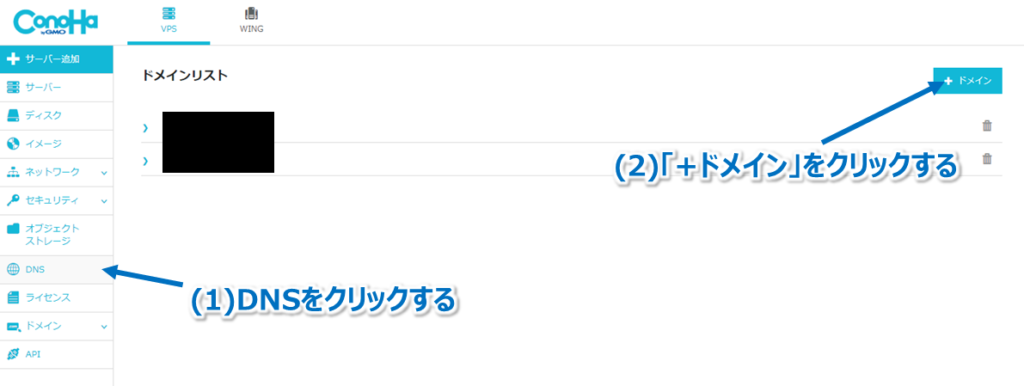
すると、以下のようにドメインの登録フォーマットがでてくるので、自分が取得したドメインを登録する。
ちなみに、「GeoDNS」はサーバへアクセスしてきたPCに一番近いネームサーバを返してくれる機能のようですが、有料です。必要あれば有効にしてください。

ドメインが登録できたら、以下の手順でドメインとIPアドレスの紐づけを登録します。
- 「vドメイン名」をクリックして、DNSの登録内容を広げる
- 右上にあるペンアイコンをクリックして編集モードにする
- 下部にある「+」アイコンをクリックして新しい行を追加する
- ドメインとサーバのIPアドレスを紐づけする
- タイプは「A(通常)」にします。(ドメインとIPv4アドレスを紐づける意味)
- 名称は「@」にします。(ホスト名を付ける場合はここに入力するが、ドメイン名をそのままホスト名として利用する場合は@にする)
- TTLは「3600」にします。(この行の設定の更新頻度)
- 値はサーバのIPアドレスを設定します。
- 登録できたら、右下にある「保存」ボタンをクリックする
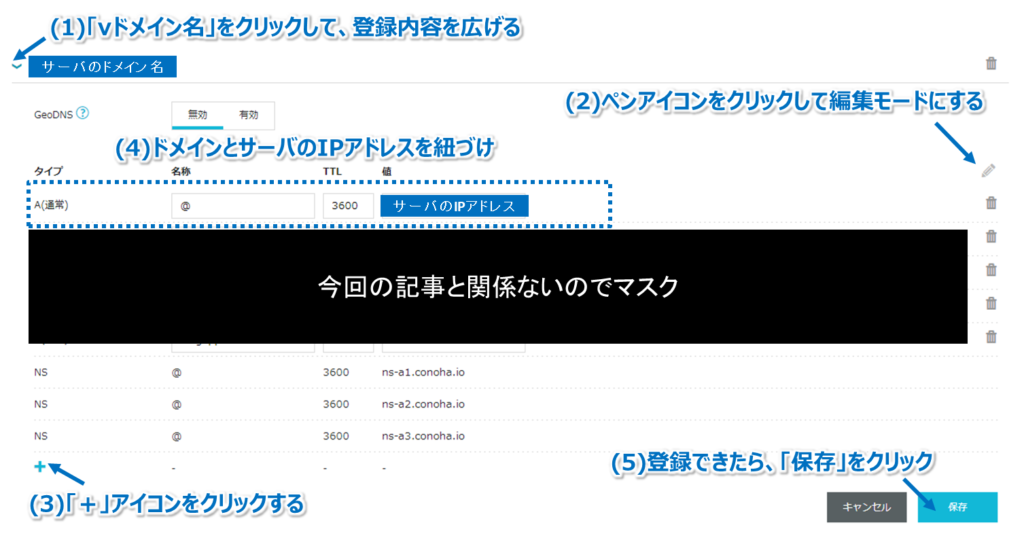
設定が反映されるまで少し時間がかかるので、気長に待つ。
設定確認方法は、本記事の「参考 ドメインの情報を検索する」を参考にしてください。
最大、1日程度待つこともあるらしい。。。
ConoHa VPSに設定したドメインに対してSSHアクセス
SSHアクセスするためのクライアントソフトは何でもいいですが、以下では「TeraTerm」をベースにまとめています。また、認証方式は公開鍵認証を想定しています。
以下のようにホストに自分が取得したドメイン名をいれてサーバへ接続します。
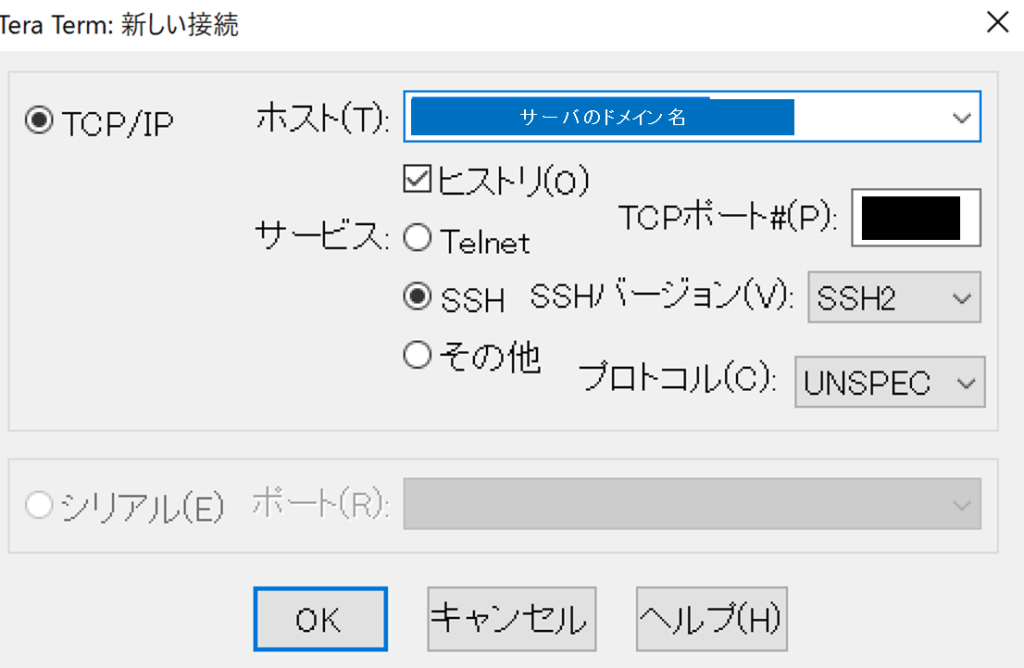
接続がうまくいくと、認証画面が開きます。
公開鍵認証を想定しているので、以下のように「RSA/DSA/ECDSA/ED25519鍵を使う」を選択して、ユーザ名、パスフレーズ、鍵情報を入力します。
※パスワード認証している場合は、「プレインパスワードを使う」を選択して、ユーザ名とパスワードのみの入力になると思います。
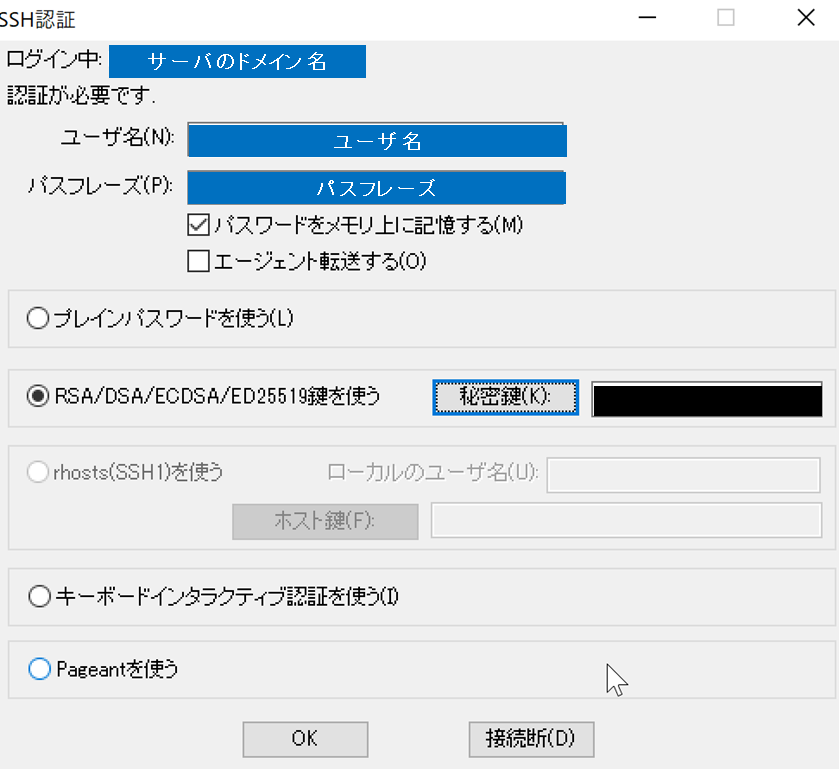
SSH接続できれば成功です!
もし失敗したなら、ドメイン名や認証関連の情報が間違っていないか確認してみてください。
問題ないなら、「ConoHa VPSにドメイン設定する」で設定したドメインとIPアドレスの紐づけがうまくいっていない可能性があります。その場合は、ドメインを検索するサービス(「ドメイン/IPアドレス サーチ 【whois情報検索】| CMAN」とか)を使って、自分の登録したドメインとIPアドレスの紐づけが有効となっているか確認してください。以下に「ドメイン/IPアドレス サーチ 【whois情報検索】| CMAN」での検索方法をまとめたので参考にしてください。
参考 ドメインの情報を検索する
「ドメイン/IPアドレス サーチ 【whois情報検索】| CMAN」でドメインを検索する方法をまとめます。
「ドメイン/IPアドレス サーチ 【whois情報検索】| CMAN」にアクセスし、サーバのドメイン名を入力し、管理情報照会実行をクリックします。
以下のように、ドメインとIPアドレスが正しく紐づいているか確認できます。「入力の逆引き または 正引き」が空欄だった場合、ドメインとIPアドレスの紐づけが失敗している可能性が高いので。「ConoHa VPSにドメイン設定する」で設定した内容に問題ないか確認しましょう。
関連情報
ConoHa上でDockerを導入したり、Webアプリを立ち上げたりしました。以下の記事でまとめたので、よろしければご覧ください。

宣伝
ConoHa VPS
以下のような方には非常にオススメのサービスとなっています!
- 勉強がてらLinuxの環境をちょっと触ってみたい
⇒管理者権限が実行可能なLinuxサーバ環境が構築可能です! - スモールスタートでサービスを提供して、うまくいったら規模をスケールアップしたい
⇒後からメモリサイズやCPU数などのスケールアップ/スケールダウン可能です! - AWSやGCPなどのクラウドサービスは高いので、もっと安くサーバ構築したい
⇒初期費用なし、月数百円(1時間単位も可)で利用可能です!

以上!


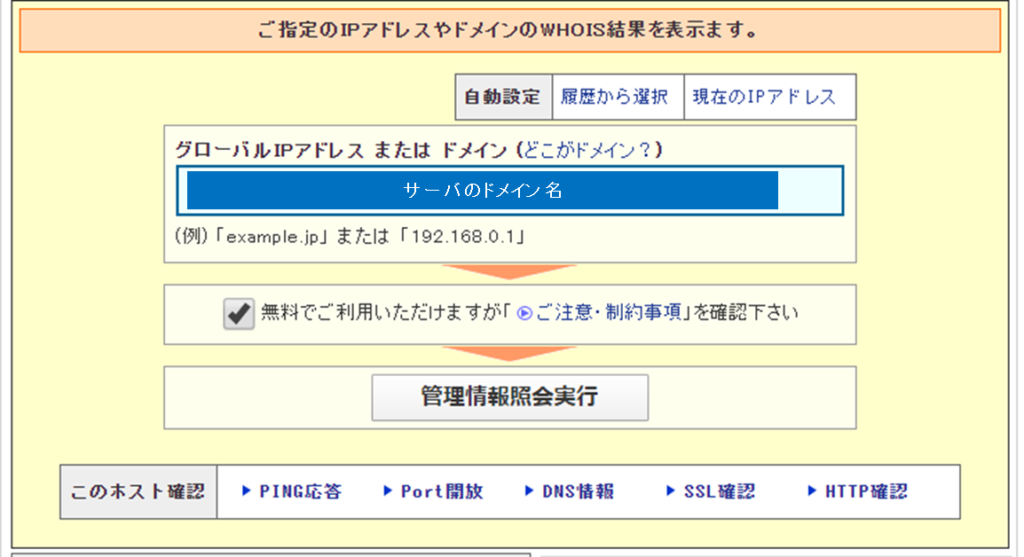
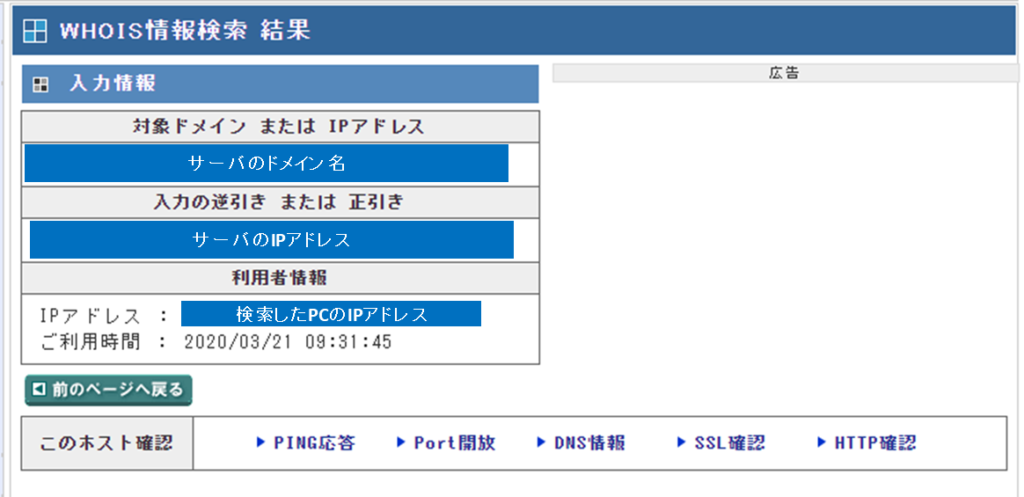


コメント